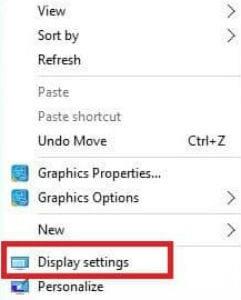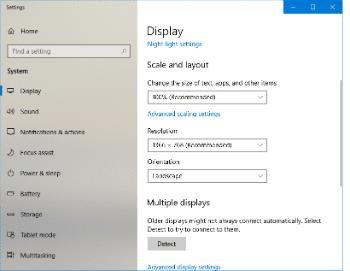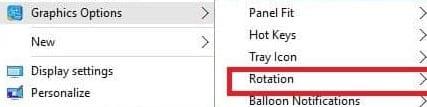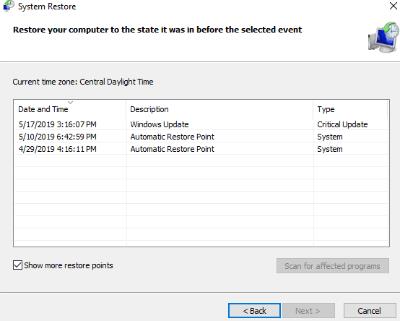Іноді здається, що життя просто йде боком, чи не так? Все буде гладко, а потім БАМ! Убік. Те ж саме може статися з екраном вашого комп’ютера, і це дуже дивно, коли це станеться з вами вперше. Коли ця чудова маленька таємниця з’явилася на моєму ноутбуці, я дивився на неї приблизно тридцять секунд. У мене в голові не було слів. Жодних виправлень. Жодних ідей. Просто… зрозумів, що мій ноутбук або був одержимий, або вмирає остаточною смертю.
Очевидно, я відмовився від цього і почав досліджувати. Я легко зітхнув у секунду, коли зрозумів, наскільки це поширене явище і як легко це виправити.
Що спричиняє відхилення екрана вбік?
Чесно кажучи, єдина «правильна» відповідь тут полягає в тому, що ви, швидше за все, натиснули комбінацію клавіш, яку не хотіли. Це призвело до зміни налаштувань дисплея або орієнтації. Вікна універсальні та чудові, але, безперечно, мають свої примхи. Постійно користуючись ноутбуком, я не можу розповісти вам, скільки дивних речей я роблю, тому що мої руки втомлюються, повільно лягають на край і починають натискати випадкові комбінації клавіш.
Тут найважливіше знати, як це виправити, чи не так? Є кілька різних речей, які ви можете зробити, тому давайте почнемо з найпростішого.
Як виправити збоку екран комп'ютера за допомогою CTRL, ALT і клавіш зі стрілками
Спочатку спробуйте одночасно утримувати клавіші CTRL , ALT і стрілку вгору . Це має вирішити проблему для вас миттєво. Якщо це не так, і екран все ще повертається в тому напрямку, в якому не повинен бути, або повертається лише на частину, використовуйте CTRL , ALT та інші клавіші зі стрілками, доки він знову не повернеться правою стороною вгору.
Як виправити екран збоку, змінивши орієнтацію
Перше, що вам потрібно зробити, це клацнути правою кнопкою миші будь-де на робочому столі та вибрати «Параметри дисплея» .
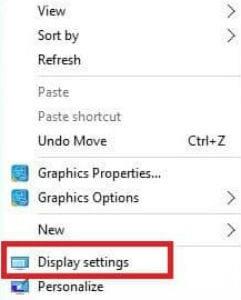
Трохи прокрутіть сторінку вниз, поки не знайдете, де написано «Орієнтація» у варіантах праворуч.
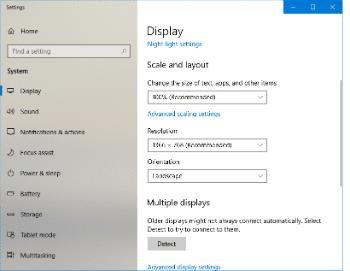
Якщо «Пейзаж» не вибрано, виберіть його зараз. Це має вирішити проблему. Якщо це не так, перейдемо до наступного методу!
Як виправити екрани збоку, змінивши налаштування графіки
Налаштування графічної карти іноді можуть змінюватися – клянусь! Я обіцяю, що це сталося зі мною, і ніхто мене не переконає в протилежному. Наступна перевірка цих налаштувань є чудовою ідеєю.
Знову клацніть правою кнопкою миші на робочому столі. Цього разу я хочу, щоб ви прокрутили вниз і виберіть «Графіка» . У вікні, що відкривається праворуч, виберіть «Поворот» .
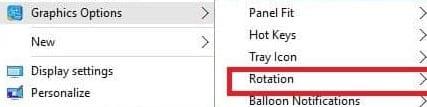
Наступне поле, яке з’явиться праворуч, дозволить вам потрійно переконатися, що вибрано самий верхній параметр, а саме «Повернути на 0 градусів» . Якщо це не так, натисніть на нього зараз.
Що станеться, якщо мій екран все ще збоку?
На щастя, це трапляється рідко. Якщо проблема не зникає після того, як усі перераховані вище дії були спробовані, вам потрібно буде виконати швидке відновлення системи .
Натисніть кнопку «Пуск» і введіть «Відновлення системи». Коли відкриється системне вікно, ви зазвичай побачите лише одну точку відновлення в списку. У нижньому лівому куті поставте галочку в полі «Показати більше точок відновлення» . Після того, як усі вони будуть перераховані, натисніть останню точку відновлення, створену ДО початку проблеми з боковим екраном. Тепер просто натисніть «Далі», а потім «Готово» . Процес не займає багато часу, і тепер ваша проблема вирішена.
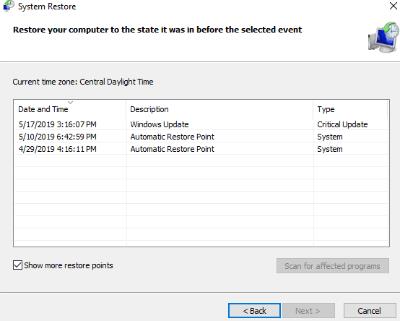
Майте на увазі, що всі драйвери, оновлення чи програми, встановлені після цієї точки відновлення, тепер зникнуть. Однак жоден з ваших файлів не буде торкатися.
Чи доводилося вам мати справу з бічним екраном? Який метод виправив ситуацію?
Як завжди… щасливих обчислень!